194MB
647KB
76.36MB
643.1MB
电脑版快速图片转换器是一款小巧易用的全方位图片格式转换软件。这款软件完全支持jpg、jpeg、png、bmp、tif、webp、pdf、gif、cut、dcm等常用图像格式之间的转换,并且使用简单。只需添加文件,然后设置输出格式,并单击开始转换按钮。
Swift Image Converter支持各种图像转换功能,如JPG到PNG、RAW到JPG、HEIC到JPG等。并且还支持图像压缩,让你可以更好的存储和传播图像。同时,软件还支持超级便捷的批量处理功能,可以大大提高图像处理的效率。
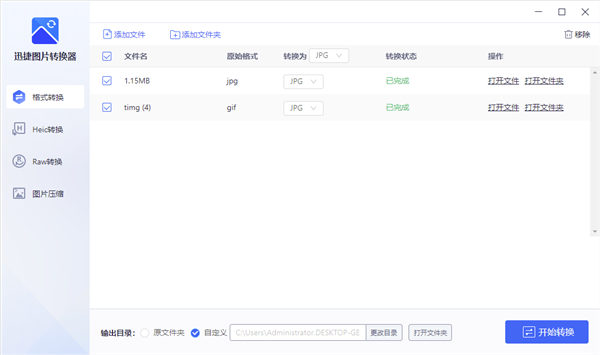
计算机版快速图像转换器的特点
1.几乎所有的图片格式都可以相互转换。支持的格式有jpg、jpeg、png、bmp、tif、tiff、webp、pdf、gif、heic、psd、svg、cr2、crw、arw、nef、raf、orf等。
2.图片在2。Heic和Raw格式也支持转换。
Heic和Raw格式的图片可以转换成jpg、jpeg、png、bmp、tif、tiff、webp、pdf、gif等格式,可以满足不同场景下的图片格式转换。
3.支持单张图片或批量处理,让你领先他人。
转换或压缩图片时,软件支持图片的单个或批量处理。点击添加文件夹,快速上传大量图片文件。
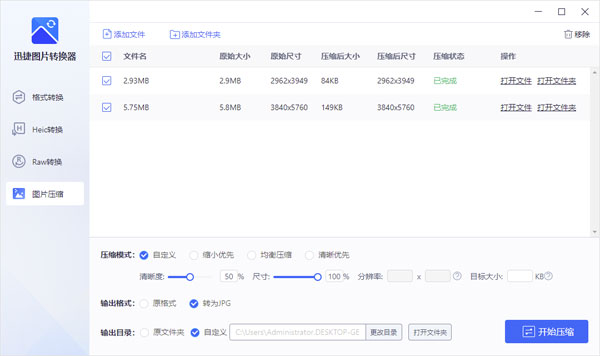
快速图像转换器的计算机编辑功能
1.图像格式转换一键可互换100多种图片格式,高速图片转换算法领先他人一步。
支持的格式包有jpg、jpeg、pbg、bmp、tif、tiff、webp、pdf、gif、heic、raw、psd、svg、cr2、crw、arw、nef、raf、orf等。
2.Heic转换
支持将heic图片批量转换成jpg、png等格式进行查看。
Heci格式是苹果ios11及以上系统采用的图片格式,在Windows用户的电脑上无法打开heic格式的图片。
3.原始转换
支持raw图片批量转换成jpg、png等格式查看。
Raw是相机默认的存储格式,不同相机产生的RAW文件扩展名一般都不一样,比如佳能的cr2/crw,索尼的arw,尼康的nef,富士的raf,奥林巴斯的orf等。
4.图像压缩
有效压缩图像尺寸,并根据不同要求调整压缩图像的清晰度。
四种压缩模式:自定义压缩、还原优先级、统一压缩和清除优先级。根据需要选择最合适的模式来压缩图像。
如何使用快速图片转换器
1.格式转换将添加的图片转换为其他指定的格式。支持相互转换的格式有:JPG、JPEG、PNG、BMP、TIF、WEBP、PDF、GIF、PSD、SVG等。
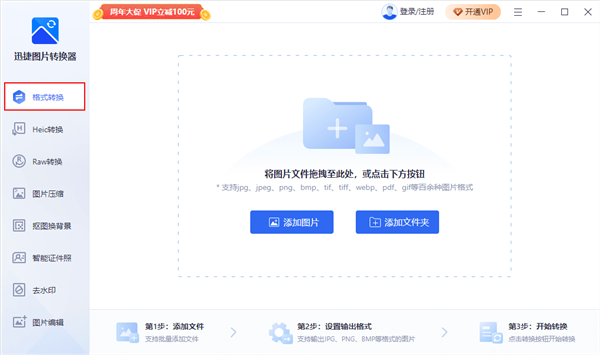
2.Heic转换
将HEIC和HEIF图像转换为其他指定格式。支持的图像格式包括:JPG、JPEG、PNG、BMP、TIF、WEBP、PDF、GIF、PSD、SVG等。
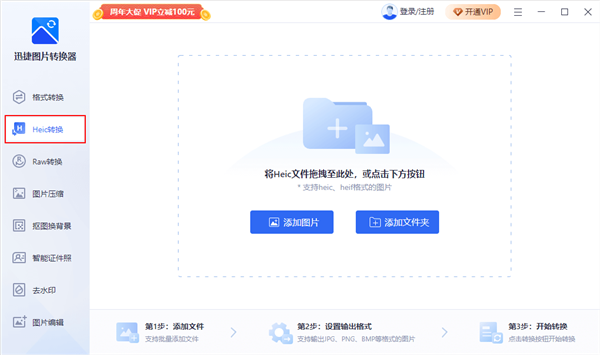
3.原始转换
将RAW、RAF、MRW、ORF、DNG、PEF、X3F、DCR、ARW、CR2、CRW、NEF图片转换为其他指定格式。支持的图像格式包括:JPG、JPEG、PNG、BMP、TIF、WEBP、PDF、GIF、PSD、SVG等。
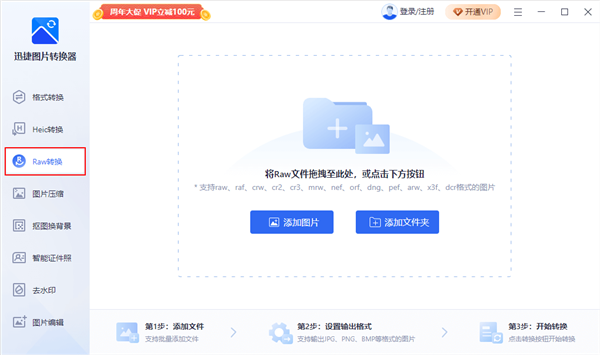
4.图像压缩
可以压缩JPG、JPEG、PNG、BMP、GIF、TIF、TIFF图像文件,支持设置压缩模式、清晰度、大小、分辨率、输出格式等压缩参数。
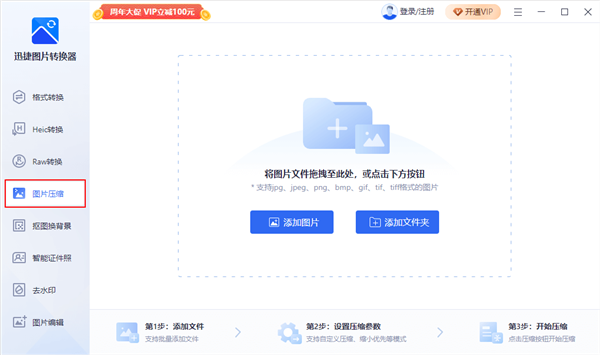
5.剪切地图作为背景
可以对图片进行人像抠图和物体抠图,支持身份照片、旅行照片、人像场景、商品、衣服、动植物图片的处理。并更改已处理图片的背景和大小。
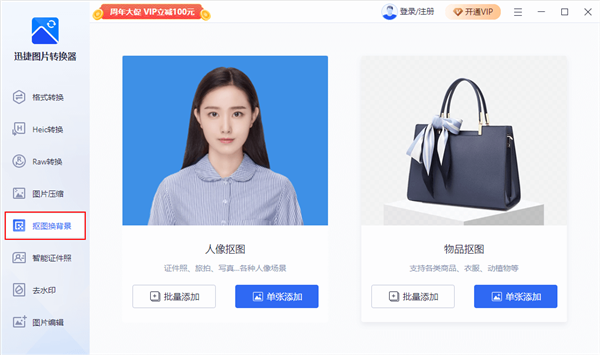
快速图像转换器的基本操作
1.添加文件单击按钮或拖放以添加要处理的图像文件。注意:不同功能的参数可能不同。
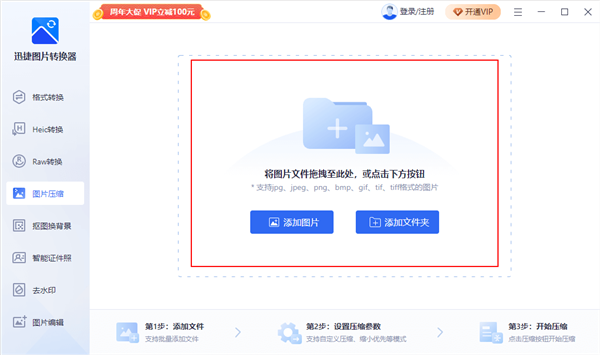
2.设置参数
添加图片文件后,调整输出参数。注意:不同功能的参数可能不同。
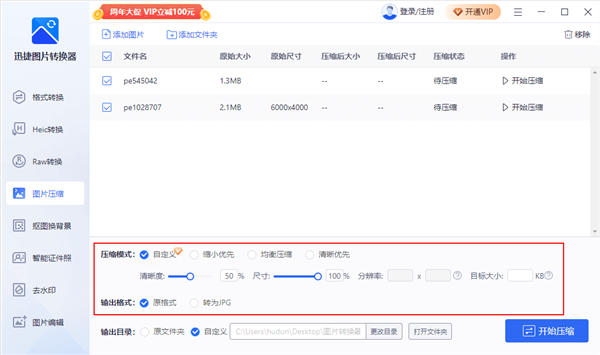
3.输出目录
在“输出目录”中设置文件,并在处理后将其保存到您计算机的位置。注意:不同的功能可能会有所不同。
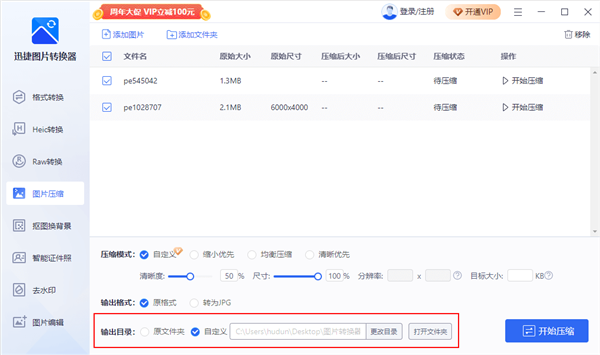
4.转换/压缩文件
单击开始转换/开始压缩,根据设置的参数转换/压缩添加的文件。注意:不同的功能可能会有所不同。
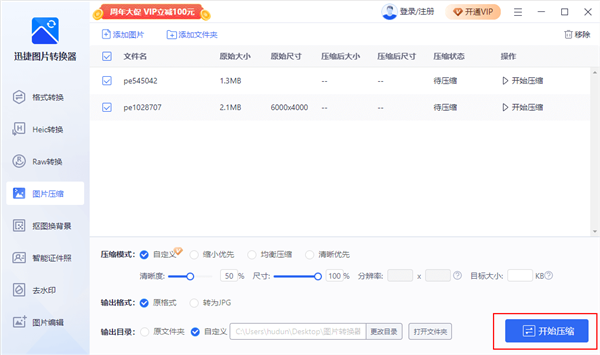
快速图片转换器切割图片。
打开软件后,选择[图片编辑]功能。进入功能界面后,将照片导入软件。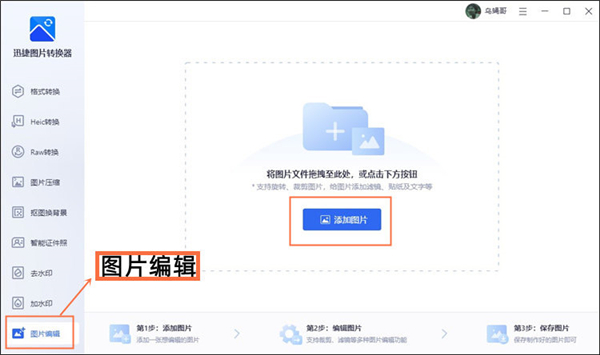
将照片导入图片转换器后,我们可以通过拉动矩形框来调整我们需要的尺寸,或者在【变形】功能中手动输入【裁剪尺寸】的参数。偷偷告诉你,这个软件还提供多种比例大小~
设置照片尺寸后,单击下面的[立即保存]按钮保存照片。
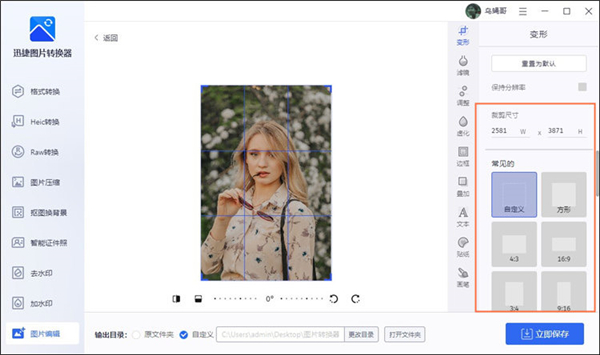
常见问题
1.处理过的文件存放在哪里?添加文件后,在“输出目录”中设置文件转换和压缩的路径,并保存到您的计算机中。
2.软件支持试用吗?
支持软件免费下载和试用。可以下载软件先试用一下。如果您满意,您可以购买该软件并享受更多服务。
3.该软件支持在Mac设备上使用吗?
抱歉,暂时不支持Mac系统下载。以后会考虑开发Mac版,敬请期待~
4.我能把我的账户换成电脑吗?
该帐户可以在任何安装了软件的电脑上使用,但一次只能在一台电脑上使用。